Comment scanner des produits pour gérer les stocks ?
Scanner un code barre via mobile pour retrouver rapidement un produit et éditer son stock
Pourquoi scanner des produits ?
À la réception d'un produit déjà référencé sur Melba, ou lors de l'inventaire de vos produits, la fonction scan permet de retrouver plus facilement l'unité de stock à renseigner ou à éditer en flashant simplement le code barre correspondant.
C'est une fonctionnalité dédiée à l'usage mobile / tablette, et qui offre la possibilité de gérer son stock en toute mobilité et dans l'ordre souhaité ou qui se présente lors de la réception ou d'un inventaire.
Comment scanner des produits ?
Rendez-vous dans l'onglet Stocks & Inventaires du menu principal.
La recherche par scan est disponible dans les Vue état des stocks d'articles ou recettes, accessibles via le titre déroulant en en-tête.
À noter que le système de scan n'est compatible qu'avec des dispositifs mobiles récents et à jour.
Renseigner les codes barres
Articles :
Pour permettre de scanner le code-barre d'un article, il faut que son code EAN correspondant soit renseigné.
Dans la page de l'article :
- Ouvrir le bloc informations d'achat de l'article
- Cliquer sur l'unité d'achat correspondant à la référence fournisseur à enregistrer
- Renseigner le numéro du code-barre EAN dans le champ "Code fournisseur ou code EAN"
- Valider en cliquant sur Appliquer
ou
- Cliquer sur les informations principales de l'article
- Renseigner le numéro du code-barre EAN dans le champ "code interne"
- Valider en cliquant sur Éditer l'article
Recettes :
Scanner une recette requiert que celle-ci ait auparavant été étiquetée et qu'un code barre d'identification lui ait été attribué.
Dans la page de la recette :
- Cliquer sur les informations principales de la recette
- Renseigner le numéro du code-barre EAN dans le champ "code interne"
- Valider en cliquant sur Appliquer
Scanner des produits
Dans la vue état des stocks d'articles ou recettes :
- Cliquer sur l'icône scan à droite dans le champ de recherche de la liste
La fenêtre de scan s'ouvre : - Orienter la caméra vers le code barre du produit
- Le scan se déclenche automatiquement dès qu'il détecte le code et affiche dans la liste le produit correspondant
- Si plusieurs unités de stock, ont comme référence l'unité d'achat qui comporte le code barre EAN scanné, toutes ressortirons dans les résultats de recherche.
- Il ne reste plus qu'à éditer le stock du produit et reproduire le cycle en scannant de nouveaux produits.
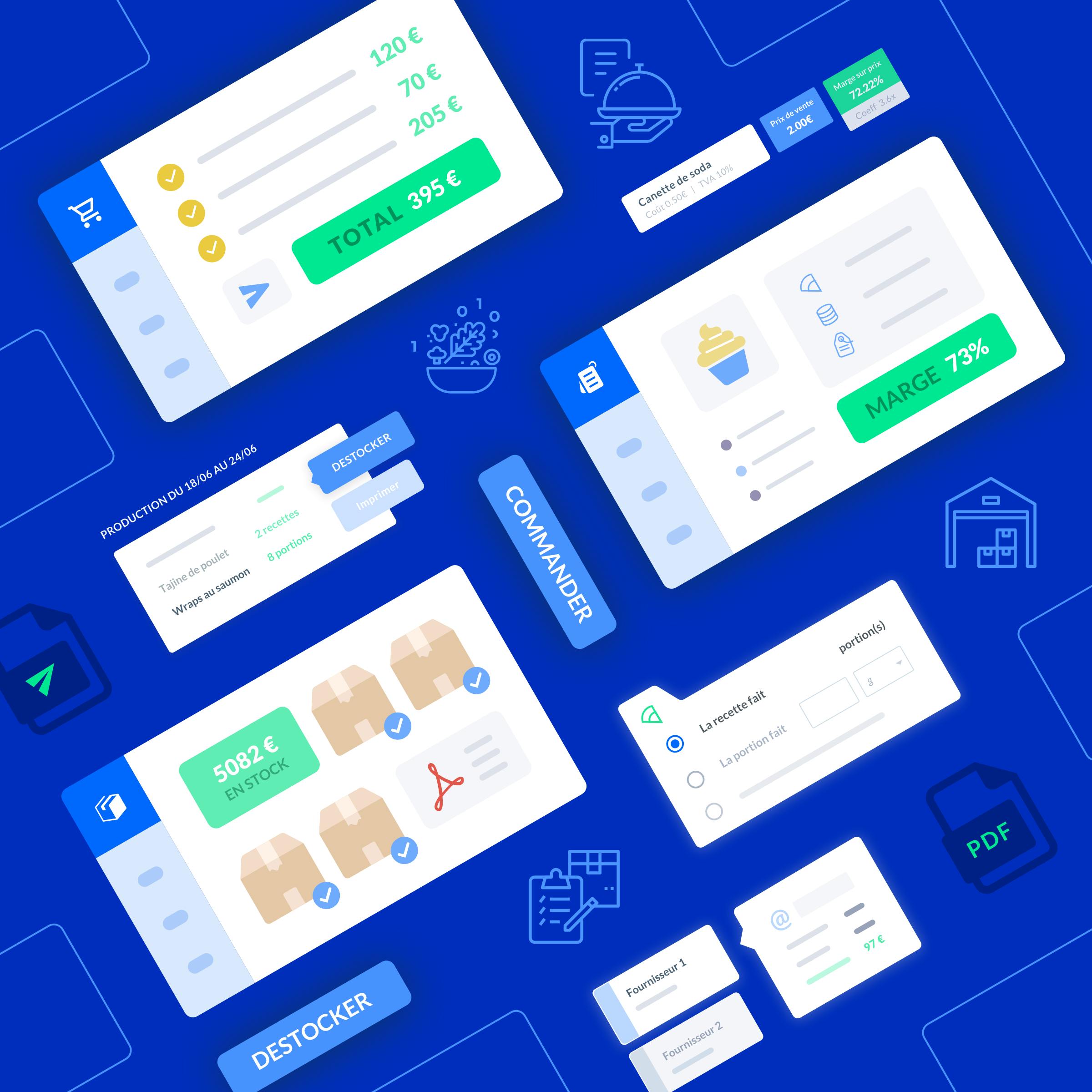
Comment accéder à l'application mobile
Melba c'est aussi une application dédiée à l'usage mobile
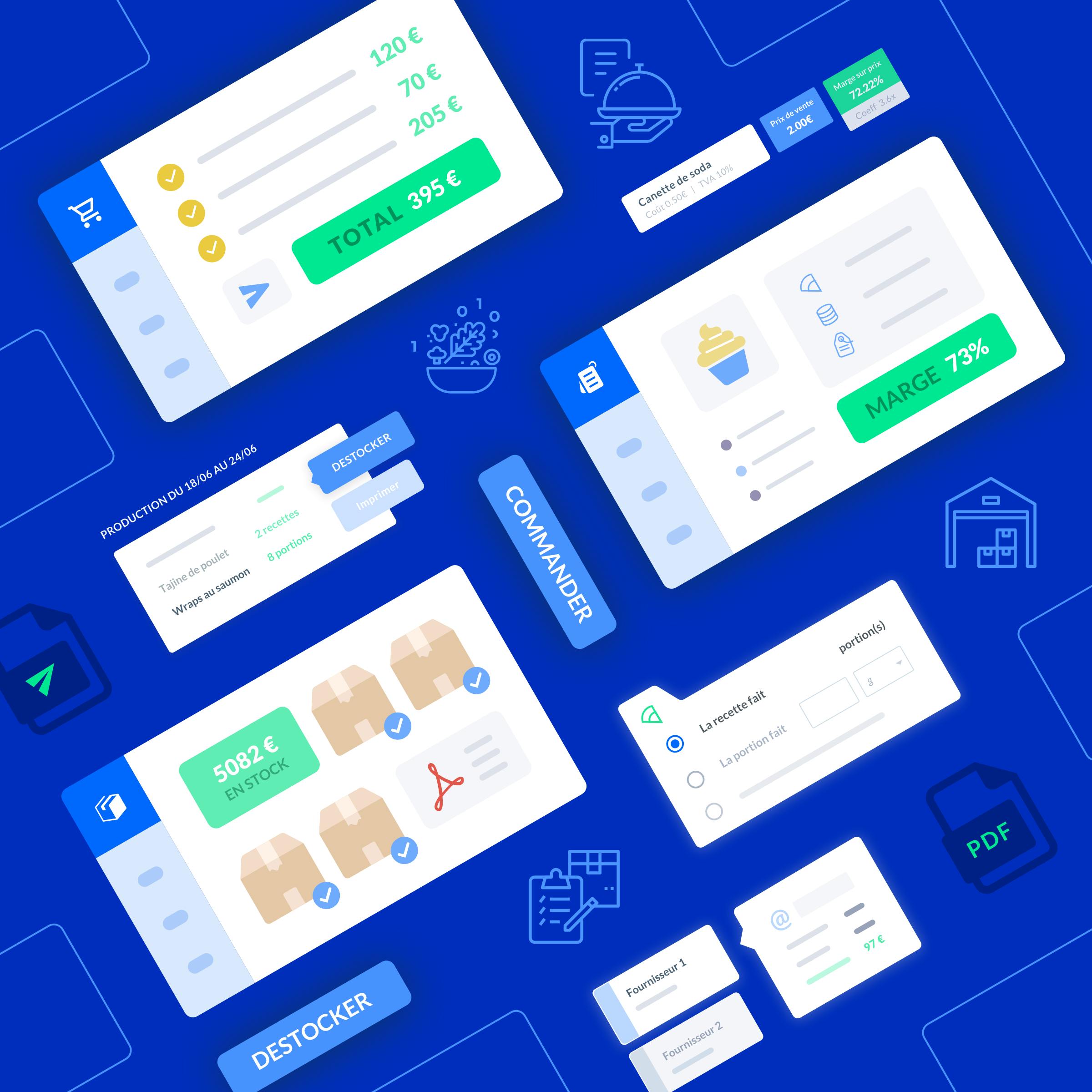
Comment créer une unité de stock
Paramétrer les unités de stockage d'un article





